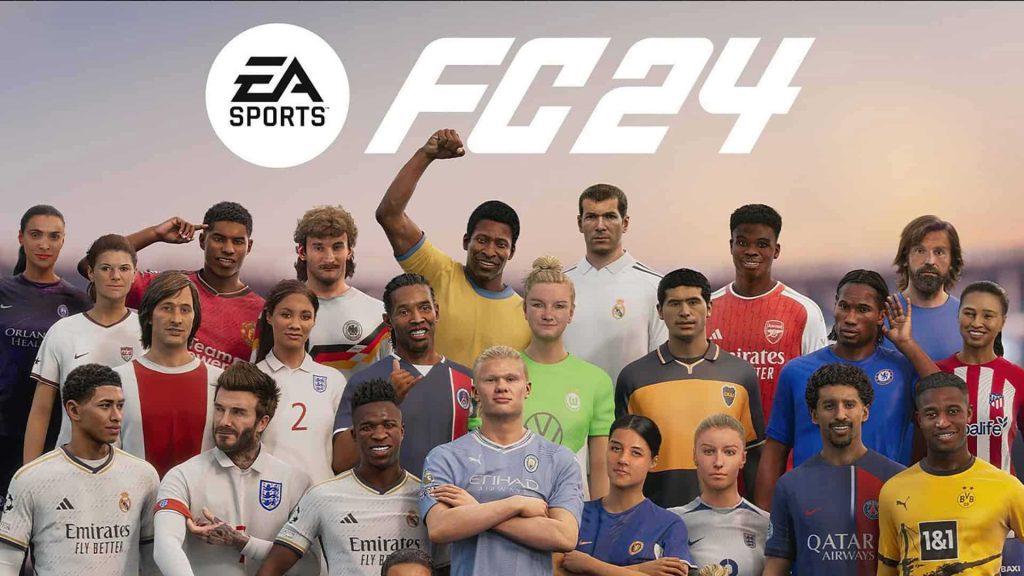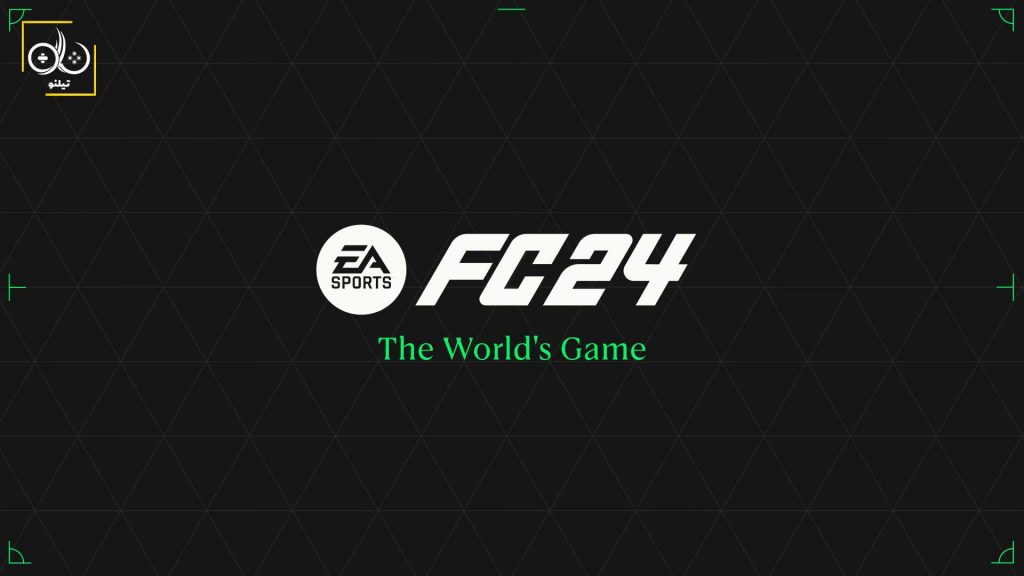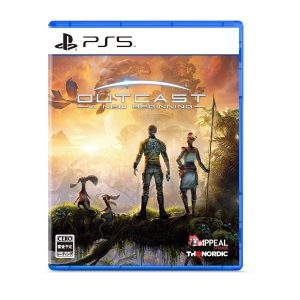بخش Ultimate Team بازی FIFA 22 درست مانند هر نسخه دیگری قابلیت ساخت، ارتقا و تقویت یک تیم باشگاهی ساختگی را به شما میدهد. حال اگر در این میان یک نفر خواست نام باشگاه آلتیمیت تیم خود را عوض کند باید دست به چه کاری بزند؟ با یک مقاله دیگر از آموزش فیفا 22 به این سوال پاسخ خواهیم داد.
آموزش بازی فیفا 22: تغییر نام باشگاه در بخش Ultimate Team
بخش Ultimate Team بازی FIFA 22 به عنوان محبوبترین حالت این مجموعه، به شما اجازه میدهد تیم خود را با ترکیب بازیکنان و مربیهای مختلف از سراسر جهان تشکیل دهید. در طی این مسیر، کارتها (یا همان بازیکنها) و آیتمهای متفاوتی به دست میآورید که هر کدام ویژگیهای خاص خود را دارند. روند درست و شخصیسازی کردن یک تیم به طور کامل در اختیار شما قرار دارد و شما بخشهای مختلف آن (از جمله نام باشگاه) را با توجه به سلیقه شخصی خود تعیین خواهید کرد. بازیکنانی که از بازی FIFA 21 به نسخه جدید کوچ کرده باشند، نام تیم قبلی خود را دریافت میکنند که ممکن است بخواهند آن را تغییر دهند. گیمرهای تازه وارد هم ممکن است پس از مدتی از نام باشگاه خود خسته شوند و قصد عوض کردن آن را داشته باشند.
البته توجه کنید که تغییر اسم یک باشگاه تاثیر خاصی روی گیمپلی یا آیتمهایی که دریافت میکنید ندارد و صرفا یک مورد تزئینی به شما میرود. بازیکنان جدید و قدیمی میتوانند نام باشگاه خود را تغییر دهند تا تنوعی نسبی به وجود آورده باشند. حال اگر فردی تصمیم به تغییر نام تیم خود بگیرد، ممکن است کمی سردرگم شود؛ چرا که پیدا کردن این قابلیت کمی دشوار خواهد بود. همچنین از آنجایی که تنها یک دفعه میتوانید نام باشگاه خود را تغییر دهید و در این زمینه محدودیت دارید، بهتر است حواس خود را حسابی جمع کنید. در ادامه با آموزش فیفا 22 و نحوه تغییر تیم خود در بخش آلتیمیت تیم همراه باشید.
در این میان باید اشاره کنیم که اگر قصد دارید به تجربه جدیدترین نسخه مجموعه FIFA بپردازید، میتوانید به صفحه خرید بازی FIFA 22 برای PS4، خرید بازی FIFA 22 برای PS5 و خرید بازی FIFA 22 برای Xbox مراجعه کنید.

برای تغییر نام باشگاه آلتیمیت تیم خود در بازی FIFA 22 در ابتدا وارد حالت FUT شوید و سپس به منو Objectives مراجعه کنید. سپس، به قسمت Foundations بروید که چندین چالش با نام The Basics در آن دیده میشوند. در قسمت پایینی این The Basicها، چالشی با نام Club Name را مشاهده خواهید کرد. حال روی همین Club Name کلیک کنید تا به صفحه تغییر نام تیم خود بروید. در این صفحه جدید، میتوانید علاوه بر نام کامل باشگاه، مخفف آن را نیز دست خوش تغییراتی کنید. منظور از مخفف، همان سه حرفی است که در تابلو نتایج نمایش داده میشود. فقط این موضوع را هم بدانید که در صورت انتخاب یک اسم اهانت آمیز (به هر صورتی)، ممکن است به مشکل بخورید.
در این نقطه با پایان آموزش فیفا 22: چگونه نام باشگاه خود را در Ultimate عوض کنیم، میرسیم. نظر شما در این باره چیست؟ آیا موفق به تغییر نام تیم خود شدید؟ نظرات خود را با تیم تیلنو و سایر کاربران به اشتراک بگذارید.
منبع: ScreenRant